Päivititkö juuri Macisi uusimpaan macOS: ään, ja nyt työpöydälläsi on kansio nimeltä Relocated Items? Mietitkö, mitä tämä kansio sisältää ja miten sitä pitäisi käsitellä? Pitäisikö sinun jättää se sellaisenaan, palauttaa tiedostot vai heittää ne roskakoriin? Jos sinulla on kysymyksiä, meillä on vastauksia. Joten lue eteenpäin!
Sisällys
- Se on alias työpöydällä!
-
Mitä näissä Relocated Items -kansiossa (-kansioissa) on? Ja tarvitseeko minun välittää?
- Pitääkö minun pelastaa tiedostoja siirretyistä kohteista?
- Näetkö Lost & Found -kansion siirrettyjen kohteiden sisällä?
-
Pitääkö minun säilyttää tämä Relocated Items -kansio? Vai voinko poistaa sen?
- Entä kaikkien muiden tiedostojen poistaminen siirrettyjen kohteiden kansioista?
-
Etkö voi poistaa tai tyhjentää roskakoria? Saatko virheilmoituksen, kun yrität poistaa siirrettyjä kohteita?
- Ihmisille, jotka haluavat poistaa macOS: n SIP: n (System Integrity Protection) käytöstä
- Aiheeseen liittyvät julkaisut:
Se on alias työpöydällä!
Ensinnäkin huomaa, että työpöydälläsi oleva kansio on itse asiassa alias, joten se osoittaa toiseen kansioon, joka on Macin Jaetut käyttäjät -kansiossa. Alias on vain osoitintiedosto tai pikakuvake, jonka avulla pääset nopeasti käsiksi tiettyihin tiedostoihin, kansioihin, palvelimiin tai sovelluksiin. Jos näet nuolen kansion tai tiedoston kulmassa, se on alias!
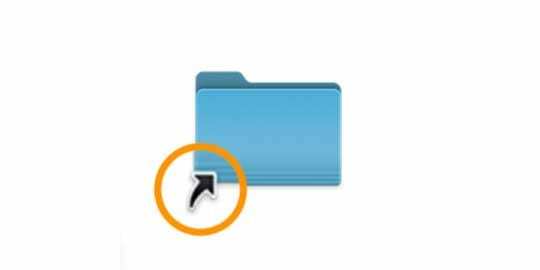
Kun napsautat työpöydän aliasta, se hyppää varsinaiseen kansioon. Ja jos kurkistat Jaettuun kansioon, saatat nähdä vielä enemmän näitä siirrettyjen kohteiden kansioita – nyt merkitty aiemmin siirretyiksi kohteiksi. Testasin muutamia macOS-betaversioita, ja näin ollen Jaetun käyttäjän kansiossani on noin kuusi kansiota, jotka ovat täynnä siirrettyjä kohteita. 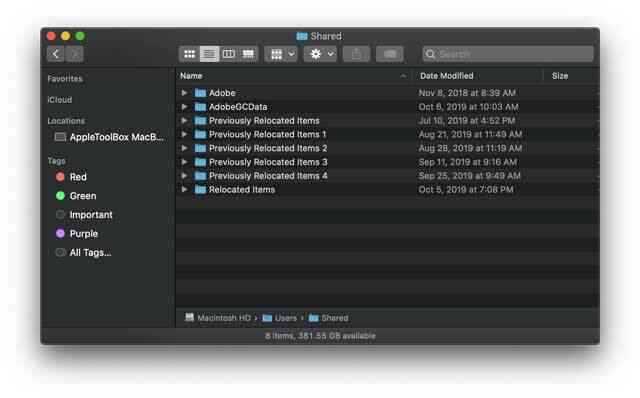
Jos haluat pitää työpöytäsi sotkuttomana, aliaksen poistaminen on aina turvallista – aliaksen poistaminen ei koskaan poista tiedostoja.
Mitä näissä Relocated Items -kansiossa (-kansioissa) on? Ja tarvitseeko minun välittää?
Kun avaat kansion, sinun pitäisi nähdä pdf-tiedosto nimeltä "Mitä ovat siirretyt kohteet?" Tämä on asiakirja, jonka Apple sijoittaa automaattisesti tähän kansioon. Apple pyrkii rauhoittamaan sinua tällä tiedostolla ja selittää, miksi näet tämän kansion. 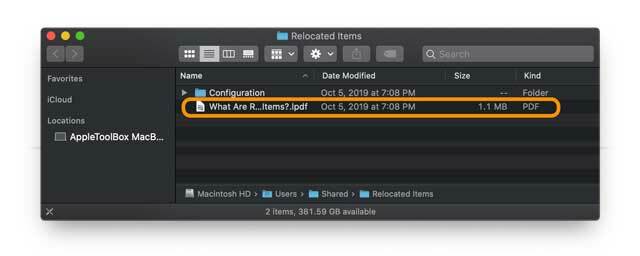
Lyhyesti sanottuna tässä siirrettyjen kohteiden kansiossa näkyvät tiedostot ovat tiedostoja, jotka Applen mukaan eivät ole yhteensopivia nykyisen macOS-versiosi kanssa. Kun päivität Macisi uuteen macOS: ään, Apple tunnistaa nämä yhteensopimattomuudet ja asettaa ne karanteeniin, koska ne eivät enää tarjoa arvoa tai toimi. 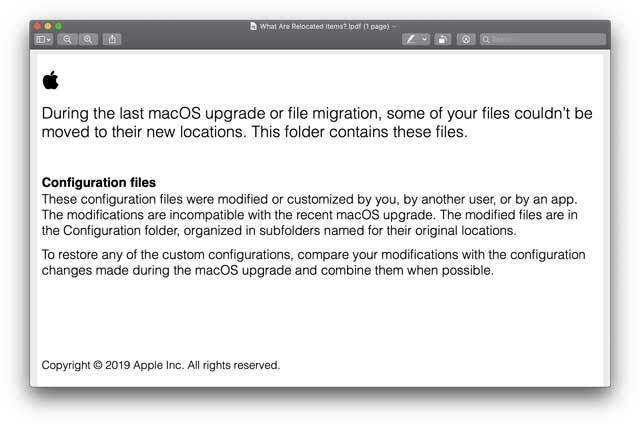
Useimmat näistä tiedostoista ovat asioita, joita et koskaan huomaa. Tiedostot, kuten yhteensopimattomat .plists-tiedostot, suojausasetukset, vanhentuneet määritys- ja hakemistotiedostot ja muut asetukset, jotka toimivat kulissien takana edellisessä macOS- tai Mac OS X -versiossasi.
Pitääkö minun pelastaa tiedostoja siirretyistä kohteista?
Jos olet aiemmin tallentanut tiedostoja juurihakemistoosi (/) käyttäjäkansion sijaan, macOS siirtää ne tähän Siirretyt kohteet -kansioon. Tarkista ne ja jos päätät säilyttää ne, siirrä ne käyttäjäkansioosi.
Näetkö Lost & Found -kansion siirrettyjen kohteiden sisällä?
Jos löydät Relocated Items -kansiosta kansion nimeltä Lost & Found, on hyvä idea katsoa sen sisään ja tarkistaa kaikki tiedostot. Ne voivat olla kopioita tiedostoista, jotka olet jo tallentanut muualle, mutta ne voivat myös olla tiedostoja, joita et koskaan tallentanut tai jotka on jollain tapaa siirretty käyttäjäkansiosi ulkopuolelle.
Jos et ymmärrä tiedostoa, siirry eteenpäin ja tarkista seuraava. Et halua säilyttää järjestelmätiedostoja, vaan pikemminkin tiedostoja, jotka olet luonut ja haluat säilyttää.
Pitääkö minun säilyttää tämä Relocated Items -kansio? Vai voinko poistaa sen?
Ensinnäkin, koska Macin työpöydällä oleva kansio on itse asiassa alias, voit poistaa sen turvallisesti ilman vaikutuksia. Koska varsinaiset tiedostot ovat jaetussa kansiossasi, ne säilyvät Macissasi, kun poistat työpöydän aliaksen.
Apple suosittelee, että säilytät siirretyt kohteet Shared User -kansiossasi. 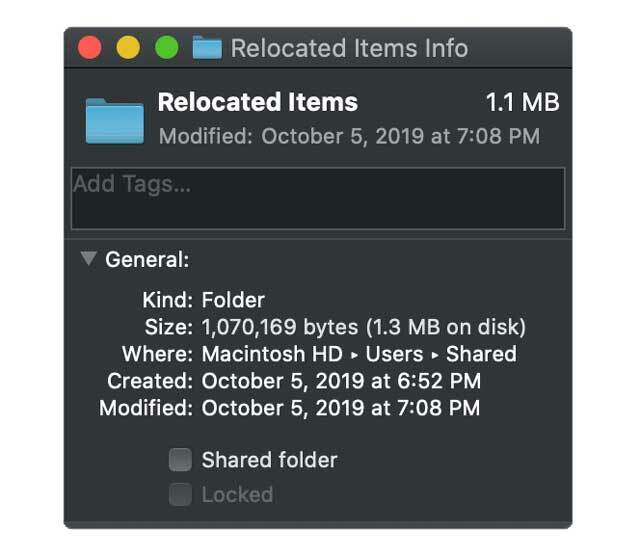
Ja yleensä koko on melko pieni. Itse asiassa se PDF-tiedosto vie usein suurimman osan tilasta. Esimerkiksi minulle nykyinen siirrettyjen kohteiden kansio on noin 1,3 Mt, josta Applen PDF ottaa 1,1 Mt. Joten siirretyt tiedostot eivät ole ollenkaan suurempia tiedostoja! 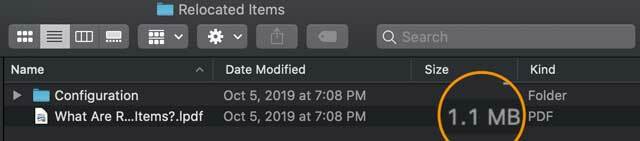
Voit poistaa Applen PDF-tiedoston turvallisesti ilman seurauksia.
Jos haluat tai haluat poistaa nämä lisäosat, aloita ensin suurimmasta tiedostosta – yleensä Applen PDF-selityksestä. Ja se on täysin turvallista poistaa, koska se ei koskaan ollut osa käyttöjärjestelmätiedostoasi.
Jos haluat poistaa kaikki nämä siirretyt tiedostot, mukaan lukien pdf-tiedosto, sinun on syötettävä järjestelmänvalvojan salasana siirtääksesi ne roskakoriin. 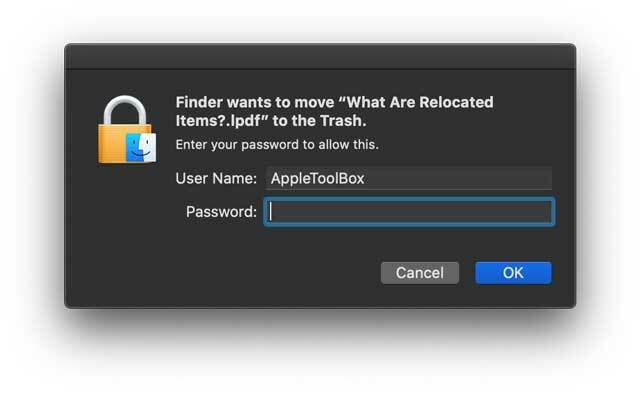
Entä kaikkien muiden tiedostojen poistaminen siirrettyjen kohteiden kansioista?
Suosittelemme, että useimmat ihmiset jättävät nämä tiedostot koskemattomiksi Jaettu käyttäjä -kansioon. Poista PDF-tiedostot, jos tilaa on huolestuttava, mutta jätä loput "ennalleen".
Jos et kuitenkaan todella halua näitä siirrettyjä kohteita Macin jaettuun käyttäjäkansioon, suosittelemme siirtämään ne ensin roskakoriin, MUTTA älä poista niitä (ei vielä.)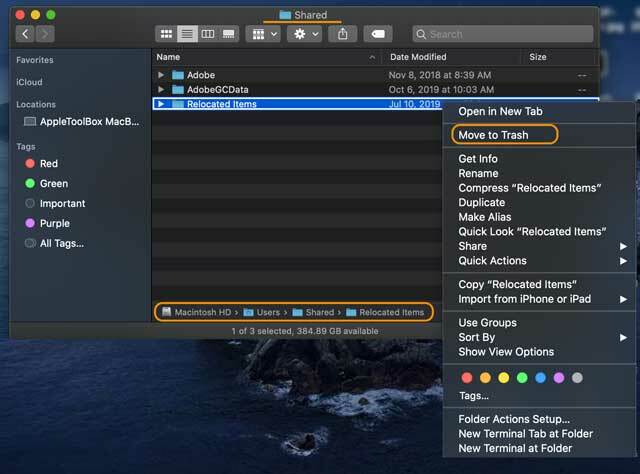
- Varmista, että katsot alkuperäistä kansiota Mac > Käyttäjät > Jaettu > Siirretyt kohteet
- Valitse Siirretyt kohteet -kansio ja vedä se roskakoriin tai napsauta hiiren kakkospainikkeella (Ctrl-napsautus) ja valitse Siirtää roskakoriin
- Syötä salasanasi siirtääksesi tämän kansion roskakoriin
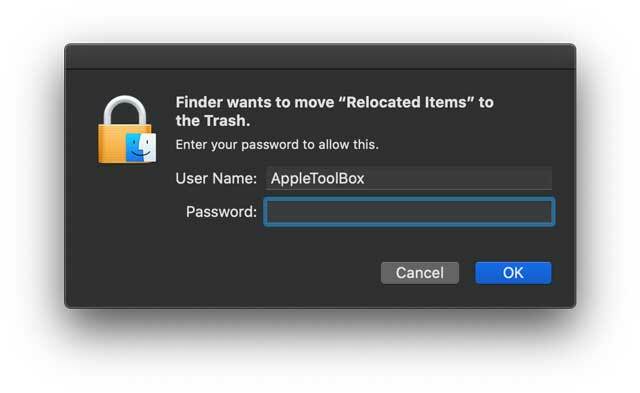
- Jos et näe viestiä salasanan syöttämisestä, olet todennäköisesti roskakorissasi työpöydälläsi olevan aliaksen etkä Jaettu käyttäjäkansiota
Kun tiedostot ovat roskakorissa, työskentele Macillasi muutaman päivän ajan varmistaaksesi, että ne ovat todella tarpeettomia ENNEN kuin päätät tyhjentää roskakorin.
Etkö voi poistaa tai tyhjentää roskakoria? Saatko virheilmoituksen, kun yrität poistaa siirrettyjä kohteita?
Riippuen siitä, minkä tyyppisiä tiedostoja kyseisessä siirrettyjen kohteiden kansiossa on, saatat nähdä viestin, että tiedostoa ei voi muokata tai poistaa, koska se on pakollinen tai macOS: n käytössä. 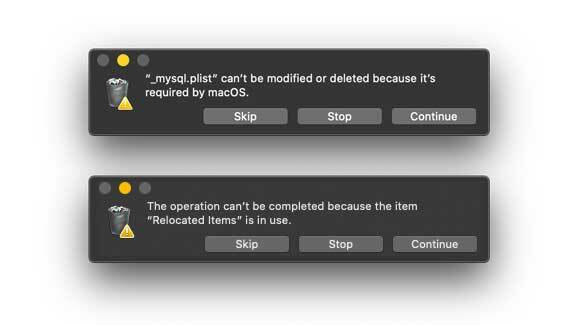
Useimmille ihmisille suosittelemme siirtämään kyseiset tiedostot takaisin Shared User -kansioon – saatat joutua luomaan uuden Relocated Items -kansion niiden säilyttämistä varten.
Ihmisille, jotka haluavat poistaa macOS: n SIP: n käytöstä (Järjestelmän eheyden suojaus)
- Käynnistä uudelleen macOS-palautustilaan (paina Komento + R käynnistyksen yhteydessä)
- Avaa pääte-istunto palautustilassa (valitse ylhäältä Apuohjelmat > Pääte)
- Poista SIP käytöstä komennolla csrutil pois käytöstä
- Käynnistä uudelleen ja yritä nyt poistaa siirretyt kohteet -kansio siirtämällä se roskakoriin ja tyhjentämällä
- Käynnistä uudelleen palautustilaan
- Avaa toinen pääte-istunto palautustilassa
- Ota SIP uudelleen käyttöön komennolla csrutil käytössä
- Käynnistä uudelleen

Suurimman osan työelämästään Amanda Elizabeth (lyhyesti Liz) koulutti kaikenlaisia ihmisiä käyttämään mediaa välineenä kertoakseen omia ainutlaatuisia tarinoitaan. Hän tietää muutaman asian muiden opettamisesta ja ohjeiden luomisesta!
Hänen asiakkaitaan ovat mm Edutopia, Scribe Video Center, Third Path Institute, Bracket, Philadelphia Museum of Art, ja Big Picture Alliance.
Elizabeth suoritti kuvataiteen maisterin tutkinnon mediatuotannossa Templen yliopistosta, jossa hän opetti myös alakoululaisia apulaisopettajana heidän elokuva- ja mediataiteen laitoksella.